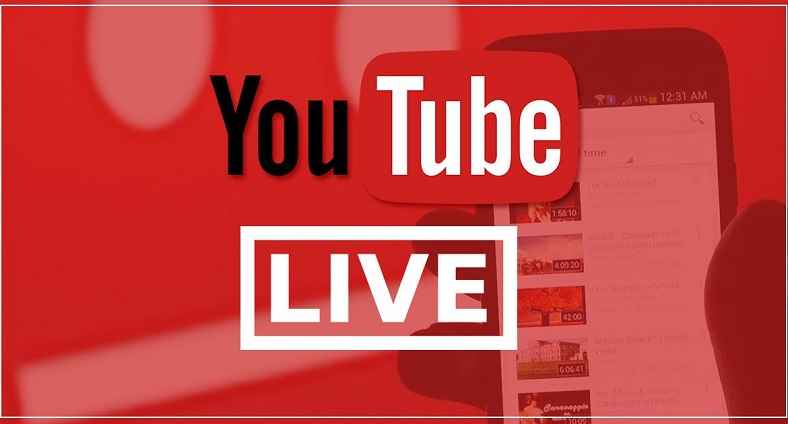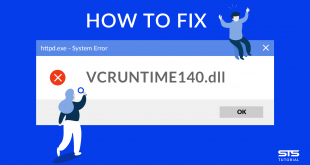Youtube 2015’den bu yana Youtube Gaming üzerinde canlı yayın yapma olanağı sunuyordu.Youtube bu desteği birkaç ay önce sonlandırmıştı. Ancak şuan bu özellik geri dönüyor üstelik sadece Youtube Gaming için değil genel youtube mobil için geri geliyor.
Youtube Kullanıcıları için bu özelliğin kalkması hayal kırıklığı olsa da bu sorun olmak dan çıkıyor. Google, Android için YouTube 14.31.50 güncellemesi ile XDA Developers raporlarına göre Uygulamanın destek web sitesi yeni değişiklikleri yansıtacak şekilde güncellendi, bu nedenle doğrudan telefonunuzdan canlı yayın almak istiyorsanız yapmanız gerekenler:

Youtube Uygulama Kullanımı ve değişikleri için uygulama destek sayfasın’da geniş bir açıklama yapmış.
Android Cihazlarınız’dan Canlı Yayın Yapmak İçin Yapmanız Gerekenler;
1.Yakalama düğmesini seçin
2.CANLI YAYIN BAŞLAT’ı seçin
3.Telefonunuzun ekranını yayınlamak için ekranın sağ üst köşesindeki telefon simgesine dokunun
4.Başlık oluşturun, ardından bir gizlilik ayarı ve oyun adı seçin
5.İsteğe bağlı: Diğer seçenekler’i seçin
- Açıklama ekleyin
- Yayını daha sonrası için programlayın
- Gelişmiş ayarlar’a dokunarak:
-Canlı sohbeti etkinleştirin veya devre dışı bırakın
-Yayınınız için yaş sınırını etkinleştirin veya devre dışı bırakın
-Yayınınızda ücretli tanıtım bulunup bulunmadığını belirtin. Tanıtım bulunuyorsa ücretli tanıtım açıklaması ekleyin
-Para kazanma özelliğini etkinleştirin veya devre dışı bırakın
6.Küçük resminizi ve ekran yönünü belirlemek için Sonraki’yi seçin
- Varsayılan küçük resim, seçtiğiniz oyun adına göre oluşturulur. Küçük resmin sağ üstündeki düzenleme düğmesine dokunarak küçük resmi özelleştirin
- Kaydınız için Yatay veya Dikey yönünü seçin. Kayda başladıktan sonra ekran yönünü değiştiremezsiniz
7.Kurulumu sonlandırmak için Sonraki’ne dokunun
8.Ekranınızın üstünde gözükecek araç çubuğuyla yayını kontrol edebilirsiniz
9.Başlatmak için CANLI YAYIN BAŞLAT’ı seçin. Yayınınız başlamadan önce ekranda 3 saniyelik geri sayım animasyonu görünür
10.”Canlı akışınız başladı” yazısı ekranda 3 saniye göründükten sonra kaybolacaktır
Kaynak PhoneArena
 Teknografya – Teknoloji Oyun Yazılım Blogu
Teknografya – Teknoloji Oyun Yazılım Blogu